Collegamenti rapidi alle procedure di questa pagina:
Modifica dei bordi degli oggetti
È possibile cambiare l’aspetto di un oggetto modificandone le caratteristiche dei bordi. È possibile fondere i bordi di un oggetto con lo sfondo mediante l’ammorbidimento, la rimozione di tutti i bordi e la rimozione dei bordi bianchi e neri. Per accentuare un determinato oggetto in un’immagine, è possibile definirne i bordi aumentandone la nitidezza. È inoltre possibile personalizzare il perimetro di selezione oggetto.
Ammorbidimento
L’ammorbidimento rende meno accentuati i bordi di un oggetto mediante l’aumento della trasparenza dei pixel situati sui bordi. È possibile specificare la larghezza della sezione di ammorbidimento dell’oggetto e il gradiente di trasparenza da usare.
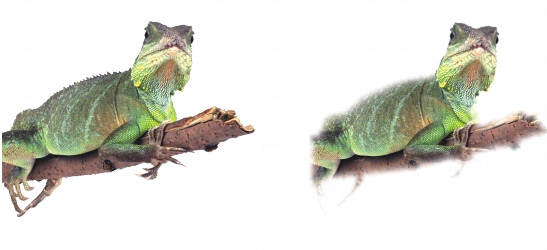
All’oggetto a destra è stata applicata la morbidezza in modo da attenuarne i bordi.
Rimozione bordi
Lungo i bordi degli oggetti creati da un’area modificabile sono presenti talvolta pixel isolati. Questo effetto è visibile quando l’area modificabile è racchiusa da pixel di luminosità o colore diverso. La rimozione del bordo consente di sostituire il colore dei pixel isolati con un colore dell’oggetto in modo da ottenere la fusione dell’oggetto con lo sfondo.
Rimozione di bordi bianchi o neri
È possibile rimuovere bordi bianchi o neri da un oggetto ammorbidito rendendo i pixel dei bordi più trasparenti o più opachi.
Aumento nitidezza
L’aumento della nitidezza accentua la definizione dei bordi di un oggetto rendendoli più netti. A tal fine, è necessario specificare la soglia della scala di grigi relativa ai pixel presenti lungo i bordi dell’oggetto. I pixel al di sotto della soglia diventano trasparenti e i pixel al di sopra della soglia diventano opachi; di conseguenza, i bordi appaiono più nitidi.
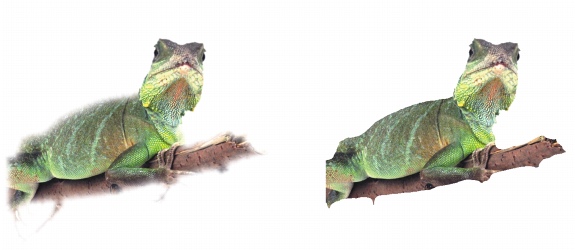
La nitidezza dell’oggetto a destra è stata accentuata in modo da definire i bordi dell’oggetto rendendoli più netti.
Modifica dell’aspetto del perimetro di selezione oggetto
È possibile cambiare l’aspetto del perimetro di selezione oggetto modificandone il valore di colore e soglia. La modifica del valore di soglia del perimetro modifica la posizione del limite visivo dell’oggetto attivo. È inoltre possibile modificare il colore del perimetro di selezione oggetto per renderlo maggiormente visibile rispetto allo sfondo dell’immagine.
Il perimetro di selezione oggetto può anche essere nascosto.
Per ammorbidire i bordi di un oggetto |
|
1.
|
|
Selezionare un oggetto.
|
|
•
|
Lineare: modifica la trasparenza dei bordi con incrementi uniformi dall’inizio alla fine della sezione ammorbidita.
|
|
•
|
Curva: produce incrementi di trasparenza più piccoli all’inizio del bordo ammorbidito, incrementi di trasparenza più grandi nella parte centrale e incrementi di trasparenza più piccoli alla fine.
|
Per rimuovere i bordi di un oggetto |
|
1.
|
|
Selezionare un oggetto.
|
|
Valori più alti permettono di creare una transizione più graduale tra i bordi dell’oggetto e lo sfondo.
|
Per rimuovere i bordi bianchi o neri di un oggetto |
|
1.
|
|
Selezionare un oggetto.
|
|
•
|
Rimuovi opacità nera: rende i pixel dei bordi più trasparenti.
|
|
•
|
Rimuovi opacità bianca: rende i pixel dei bordi più opachi.
|
Per rendere nitidi i bordi di un oggetto |
|
1.
|
|
Selezionare un oggetto.
|
|
Valori più elevati determinano un numero inferiore di pixel semitrasparenti.
|
Per modificare il perimetro di selezione oggetto |
|
Valori bassi consentono di includere un numero maggiore di pixel dell’oggetto.
|
![]()
|
•
|
|
Quando si modifica il valore di soglia del perimetro di selezione oggetto, viene modificata anche l’area coperta dal perimetro; l’oggetto rimane invariato. I pixel non completamente opachi possono trovarsi al di fuori del perimetro di selezione oggetto ma continuano a fare parte dell’oggetto.
|
Per nascondere il perimetro di selezione oggetto |
![]()
|
•
|
|
È inoltre possibile visualizzare o nascondere il perimetro di selezione oggetto facendo clic sul pulsante Visualizza il perimetro di selezione dell’oggetto
|